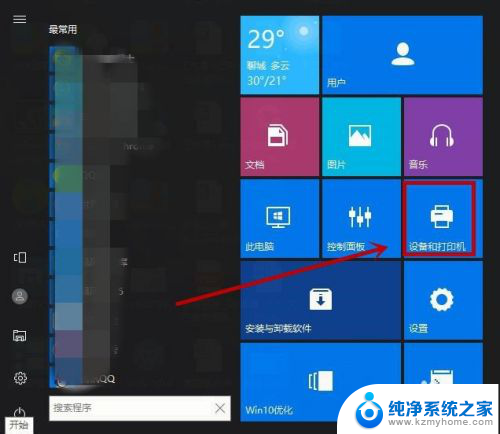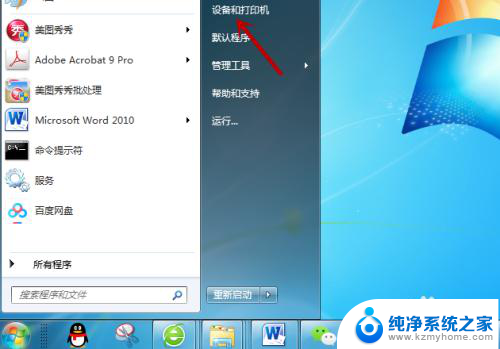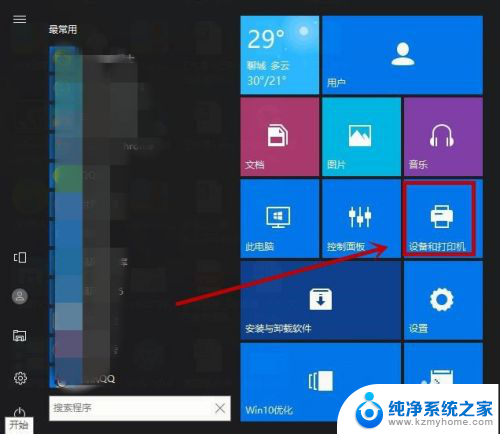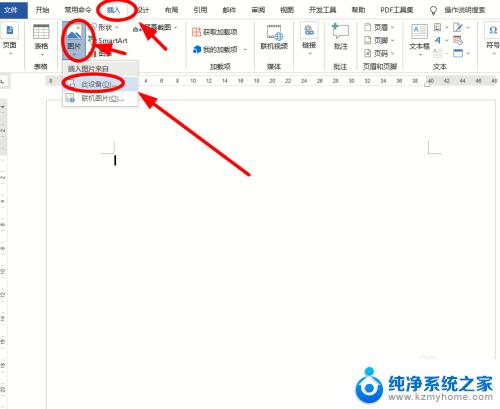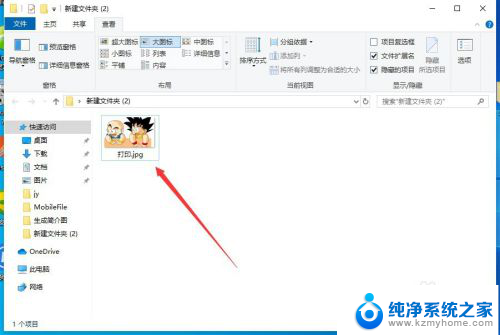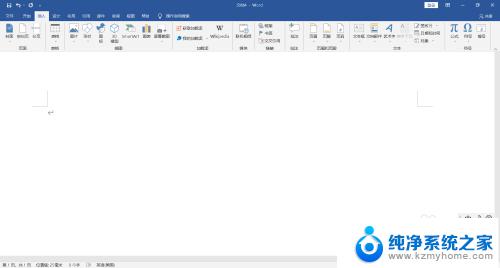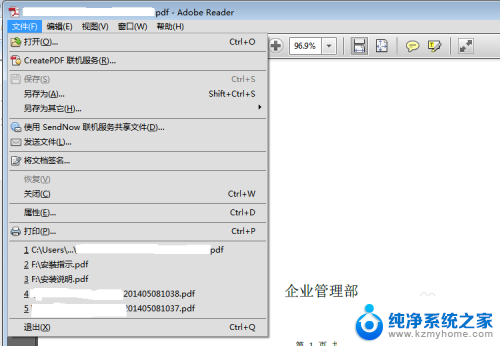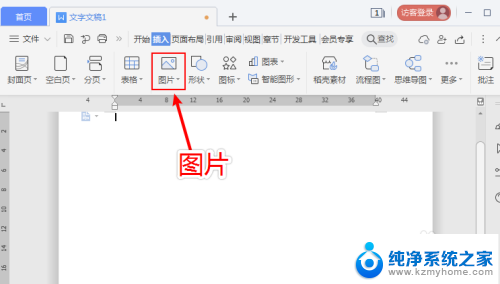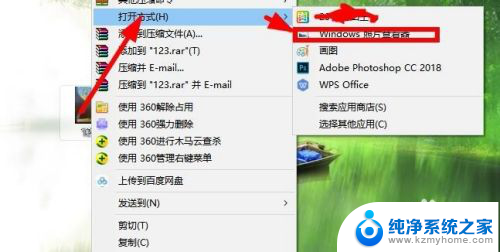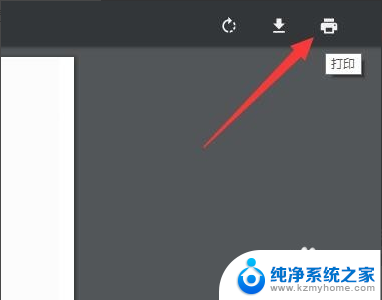桌面图片打印不出来怎么办 打印机只能打印文档不能打印图片怎么办
更新时间:2023-12-20 10:04:29作者:jiang
在现代社会中打印机已经成为我们生活中必不可少的一部分,有时候我们可能会遇到一些问题,比如桌面图片无法打印或者打印机只能打印文档而无法打印图片。面对这样的困扰,我们应该如何解决呢?本文将探讨这个问题,并提供一些解决方案。无论是在工作中需要打印重要文件,还是在家里需要打印美好瞬间的照片,我们都希望打印机能够正常工作,因此解决这个问题对于我们来说是非常重要的。接下来我们将一起探讨如何解决桌面图片无法打印以及打印机无法打印图片的问题。
具体步骤:
1.点击电脑左下角【开始】图标,打开【设备和打印机】。
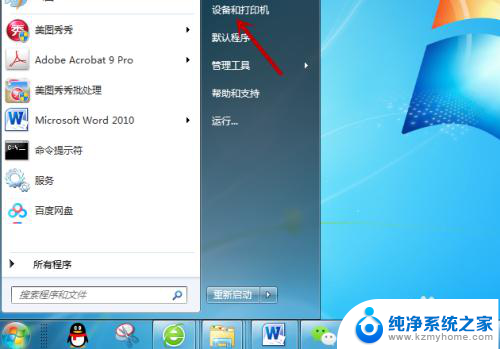
2.接着,找到不能打印图片的打印机机。鼠标右击。
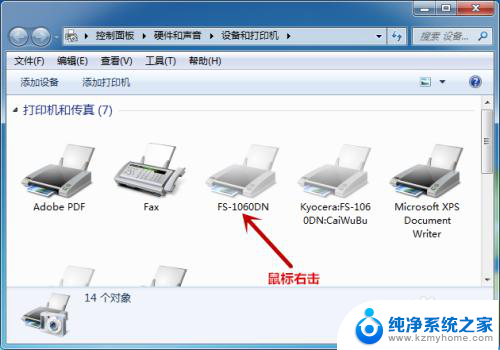
3.在快捷菜单,点击【打印机属性】选项。
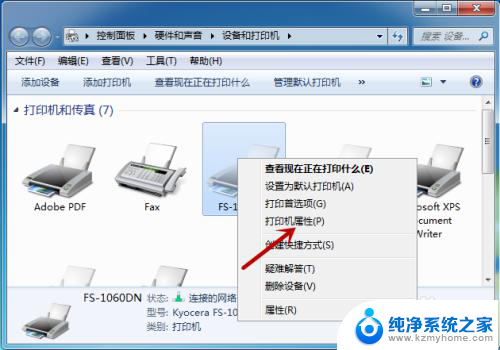
4.打开属性界面,点击【颜色管理】选项。
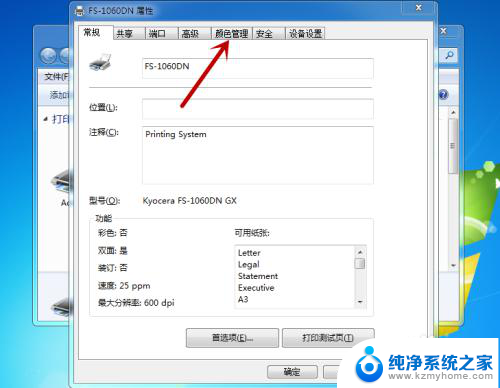
5.接着,继续点击【颜色管理】,如图所示。
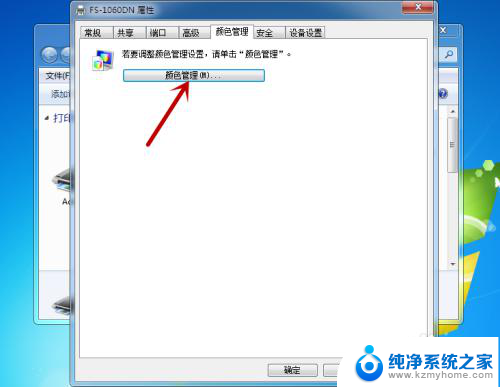
6.在颜色管理中,点击【高级】选项。
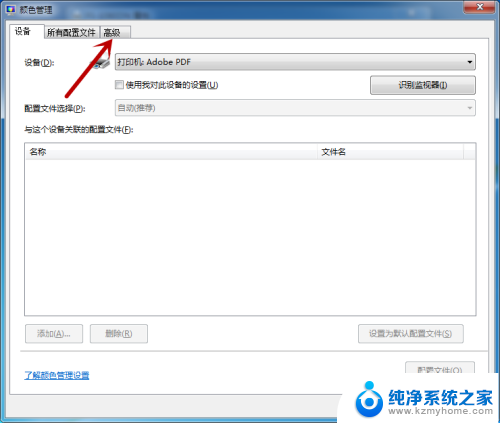
7.进入高级界面,把所有选项都设置为【系统默认】即可解决问题。
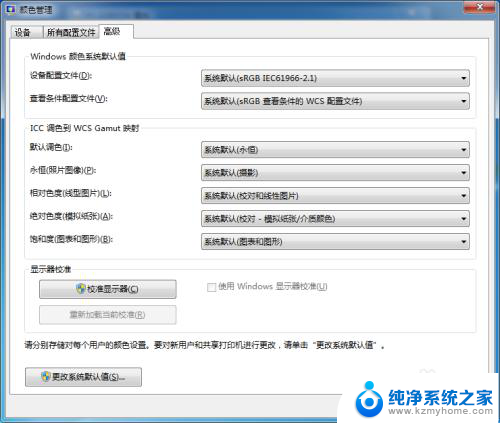
以上就是桌面图片无法打印的解决方法,如果你也遇到了同样的情况,可以参照以上步骤来处理,希望这对你有所帮助。